大卫尼尔德
发表于 4 小时前: 2023 年 5 月 14 日上午 10:30
您选择的浏览器是您访问网络的窗口,也是您可能会花费大部分桌面屏幕时间的程序 – 因此确保您使用的网络浏览器最适合您的需求很重要,并且您是充分利用所述浏览器必须提供的所有各种功能。
然而,对于那些希望尝试 Chrome 以外的东西的人来说,有很多独特的浏览器 微软边缘 (适用于 Windows、macOS、Android 和 iOS)它内置了越来越多的便捷工具。 无论您是否定期运行它,您可能都不知道浏览器必须提供的所有功能,而这正是该列表的用武之地。 是时候摆脱您对 Internet Explorer 的任何旧偏见了。
边缘运行更高效
Microsoft Edge 有两种不同的效率模式,你可以在它们之间切换:想法是,如果你使用电池供电并且需要电池寿命尽可能长,浏览器将限制其要求,这意味着性能较慢但消耗较少在你的电池上。 要查看并在两种可用模式之间切换,请点击 Edge 界面右上角的三个点,然后选择“设置”、“系统”和“性能”。
在配置文件之间切换
与许多其他浏览器一样,Edge 支持使用 cookie,因此您可以按用例对浏览历史记录、书签和其他浏览器数据进行细分。 如果您有 Gmail、Amazon、Twitter 等站点的多个登录名,但希望将它们全部分开(可能在工作帐户和个人帐户之间),这将特别有用。 首先,点击三个点(右上角),然后点击设置,然后点击配置文件。 您还可以从 Edge 工具栏在配置文件之间切换。 这不是最特别的功能,但仍然值得在这里指出。
Edge 让您轻松访问 Bing 的人工智能聊天机器人
这是一个很大的。 您可以使用 Edge 来了解所有 AI 聊天机器人的大惊小怪:点击浏览器界面右上角的 Bing 大图标,在“聊天”选项卡下,您可以开始询问孩子们的烹饪项目中的任何内容前往欧洲的热门目的地。 切换到“撰写”选项卡,您可以让 Bing AI 帮助您处理电子邮件、博客文章或消息。 甚至还有文本长度和语气的自定义选项。
在 Edge 中尝试垂直标签
通过给它垂直标签给你的浏览带来截然不同的感觉 – 你打开的标签的标题堆积在浏览器窗口的左侧而不是顶部。 根据您的工作方式、显示器的配置方式以及打开的窗口,这对您来说可能更有意义。 单击左上角的小布局按钮以启用或禁用垂直选项卡,看看它们有什么不同。
用 Drop 给自己留言
Edge 在右侧工具栏上带有一个名为 Drop 的内置存储空间,您基本上可以在其中放置文件、链接、笔记和其他任何内容。 通过 OneDrive 的魔力(在 OneDrive 中为你创建了一个专用的 Drop 文件夹),一切都在你安装了 Edge 的所有设备之间同步。 例如,您可以粘贴稍后要查看的链接,或将它们用作您不想丢失的文件的空间。
使用 Edge Collections 组织网络
试图跟踪你在互联网上遇到的一切并不容易,这就是为什么 Edge 有一个叫做收藏的功能:它是一种高级书签或剪贴簿工具,让你建立链接、文本和图像的特定存储库你网上找的。 要开始使用,请单击顶部工具栏中看起来像彼此相邻的两个正方形的按钮 – 您也可以右键单击文本和图像以找到“组”选项。
如何在 Edge 浏览器中编辑图像
如果你的需求更基本一些,现在可以在 Microsoft Edge 中快速轻松地编辑图像。 只需右键单击网络上的任何图像,选择“编辑图像”,然后就可以开始了:可以裁剪和旋转图像,调整亮度和对比度等属性,并应用一些预设滤镜。 您还可以在将图像导出到任何您想去的地方之前对其进行注释 – 它们可以保存到磁盘或复制到剪贴板。
将边缘选项卡分组
这是另一个常见功能,但值得一提。 我们都可以使用一些帮助来更好地组织我们的浏览器选项卡,而 Edge 通过其选项卡分组功能提供了这一点。 右键单击任何选项卡标题以获得将选项卡添加到新组的选项 – 为该组选择名称和颜色,然后您可以根据需要向其添加选项卡。 它使移动选项卡、将它们排列在不同类别中以及批量处理它们(例如,在创建组时)变得更容易一些。
Microsoft Edge 关闭时清除数据
Microsoft Edge 得分很高的另一个领域是安全和隐私。 如果单击三个点(右上角),然后选择“设置”、“隐私”、“搜索”和“服务”,您可以决定选择每次关闭浏览器时要清除的内容,以自动清除浏览历史记录、下载、cookie 等每当 Edge 关闭时。 浏览器让您可以控制此处删除的内容和不删除的内容。
更多来自 Gizmodo 澳大利亚

“驕傲的網絡狂熱者。微妙迷人的推特怪胎。讀者。互聯網先驅。音樂愛好者。”




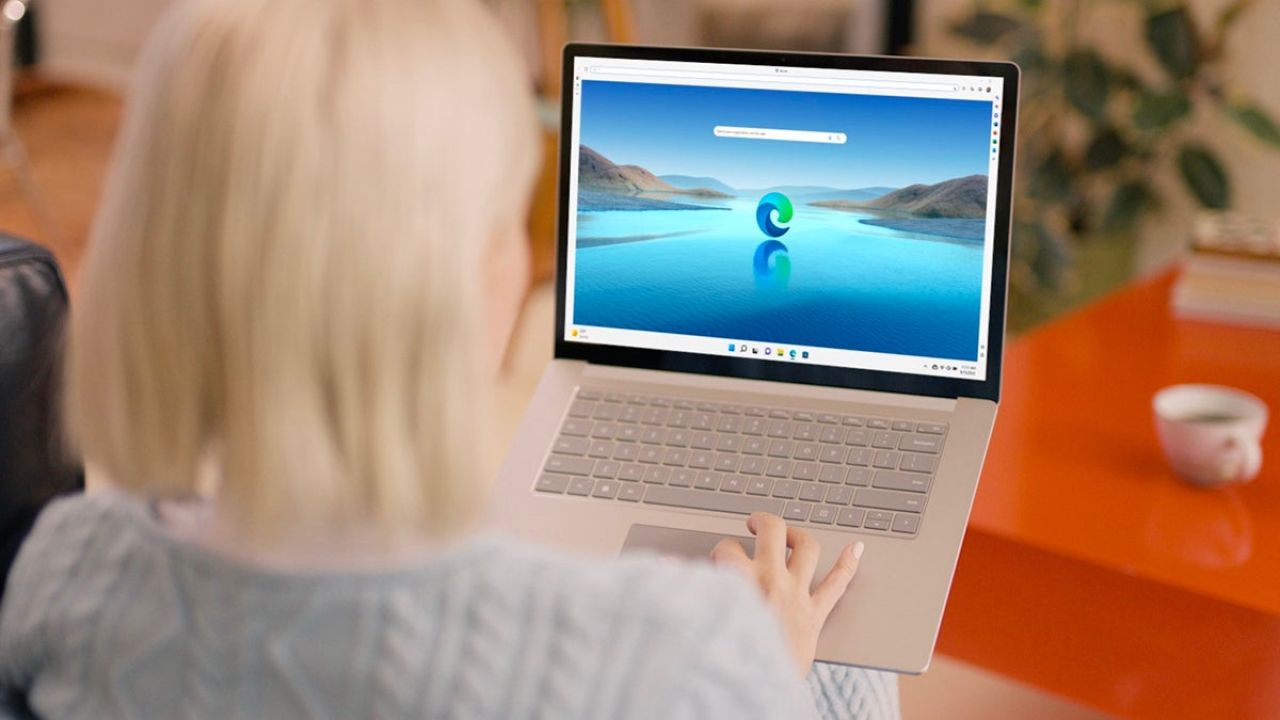
More Stories
PUBG 下架《堡垒之夜》并限时复活原版地图
《塔科夫》开发商指责《竞技场突破无限》抄袭
这款神奇的磁性电池可享受 50% 的折扣,为您的 iPhone 充电